手机Photoshop怎么裁剪修改图片的大小?
摘要:有时候我们下载的图片或者所照照片大小尺寸不满足我们的要求,这个时候我们需要对它们进行剪切和修改大小。在这儿我就给大家介绍怎么用Photosh...
有时候我们下载的图片或者所照照片大小尺寸不满足我们的要求,这个时候我们需要对它们进行剪切和修改大小。在这儿我就给大家介绍怎么用Photoshop Touch剪切图片和给图片修改大小。
1、进入Photoshop Touch,首先,像如图所示添加我们想要处理的图片,可以添加图片库、创意云等里面的图片
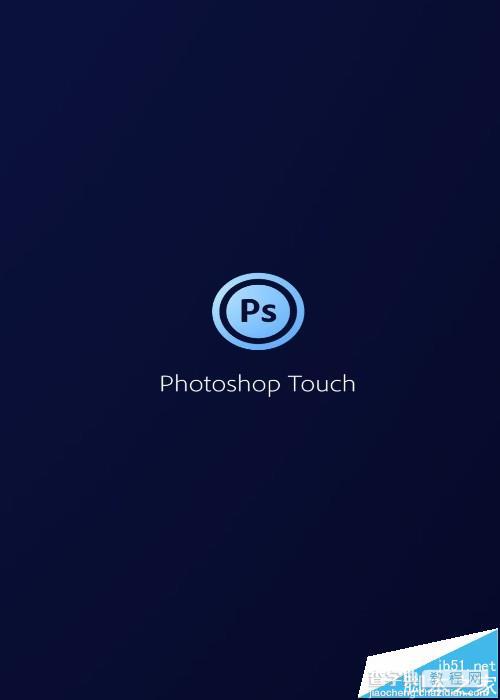

2、点击如图箭头所示的“&”符号选择项目
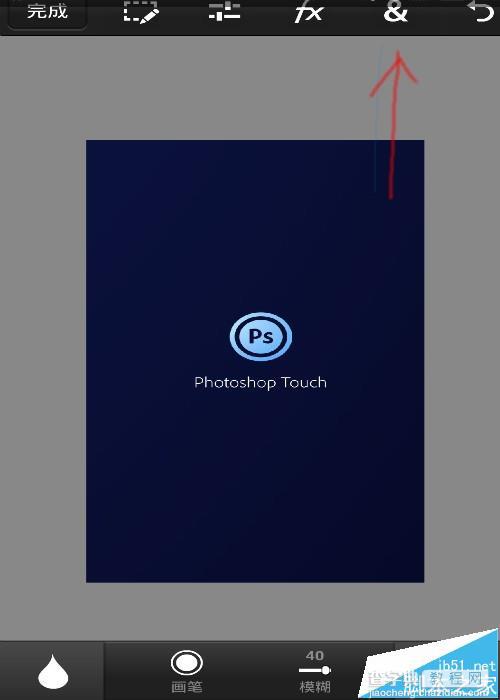
3、我就先在这里介绍一下如何修改图片大小吧,首先点击如图我圈画的“图象大小”
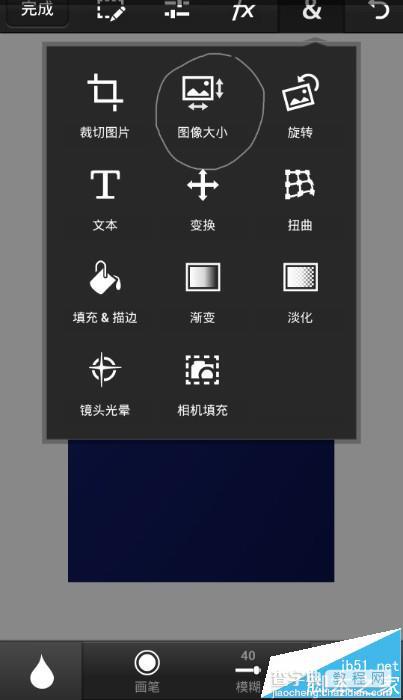
4、然后便会出现如图所示界面,很简单,你只需要在图象大小的窗口把它设置成你所需要的尺寸即可

5、接下来就是剪切图片了,你需要在步骤二图片所示界面选择“剪切图片”,选择后便会如图所示出现一个方框,你只需要拖动它就可以选择你想要剪切的区域


6、最后你就可以把处理过的图片保存到相册或者分享即可

【手机Photoshop怎么裁剪修改图片的大小?】相关文章:
